파일 탐색기
"오늘의AI위키"의 AI를 통해 더욱 풍부하고 폭넓은 지식 경험을 누리세요.
1. 개요
파일 탐색기는 1995년 처음 출시된 윈도우 운영 체제의 핵심 구성 요소로, 파일 및 폴더 관리, 사용자 인터페이스, 확장성, 인터넷 익스플로러와의 관계 등 다양한 특징을 가지고 있다. 윈도우 95부터 윈도우 11까지 여러 차례 사용자 인터페이스와 기능이 개선되었으며, 리본 인터페이스, 탭 기능, 검색 기능 강화 등 변화를 거쳤다. 윈도우 셸 확장을 통해 기능을 확장할 수 있으며, `explorer.exe` 명령 줄 매개변수를 사용하여 탐색기 창을 제어할 수 있다.
더 읽어볼만한 페이지
- 윈도 시스템 - GEM (소프트웨어)
GEM은 Digital Research가 개발한 GUI로, MS-DOS 환경에서 매킨토시와 유사한 경험을 제공하려 했으나, 애플과의 소송과 오픈 소스화 이후 FreeGEM, OpenGEM 등의 파생 프로젝트로 개발이 이어졌다. - 창 관리자 - 오픈박스
오픈박스는 X 윈도 시스템을 위한 자유-오픈 소스 윈도우 매니저이며, 설정 파일을 통해 마우스 및 키 바인딩을 설정하고, 동적 메뉴 시스템을 갖춰 창 관리 방식을 설정하고 기능을 확장할 수 있다. - 창 관리자 - I3 (창 관리자)
I3는 창을 자동 정렬하여 관리하는 타일링 방식의 창 관리자로, 텍스트 기반 설정, 키보드 중심 인터페이스, 컨테이너 기반 레이아웃 조정, 다중 모니터 지원, 그리고 가벼운 사용성이 특징이다. - 파일 관리자 - 파인더 (소프트웨어)
파인더는 macOS의 기본 파일 관리자로서, 데스크톱 은유를 통해 파일과 폴더를 아이콘으로 표시하고, 탭과 사이드바를 활용하여 파일 탐색 및 관리를 지원하며, 퀵 룩, 미리보기, 파일 공유 기능 등을 제공한다. - 파일 관리자 - Konqueror
Konqueror는 KDE 환경에서 사용되는 웹 브라우저이자 파일 관리자이며, HTML, JavaScript, CSS 등 웹 표준을 지원하고, 파일 관리 기능을 통해 다양한 프로토콜에 접근할 수 있다.
2. 역사
1995년, 마이크로소프트는 셸 기술 미리 보기(Shell Technology Preview)라는 이름의, 비공식적으로 "NewShell"이라고도 불리는 셸 업데이트의 테스트 버전을 처음으로 출시했다.[1] 이 업데이트는 Windows 3.x의 프로그램 관리자/파일 관리자 기반 셸을 Windows 탐색기로 대체하도록 설계되었다. 이 출시는 Windows 95의 코드명인 코드명 "시카고"(Chicago) 셸의 베타 단계 후반과 매우 유사한 기능을 제공했지만, 단지 테스트 출시 이상의 의미는 없었다.[2] 셸 기술 미리 보기는 MSDN 및 컴퓨서브 사용자에게 제공된 두 번의 공개 출시가 있었다. 1995년 5월 26일과 1995년 8월 8일에 출시되었으며, 두 버전 모두 3.51.1053.1 버전의 Windows 탐색기를 포함하고 있었다. 셸 기술 미리 보기 프로그램은 NT 3.51에서 최종 출시되지 않았다. 전체 프로그램은 카이로 개발 그룹으로 이관되어, 1996년 7월 NT 4.0 출시와 함께 새로운 셸 디자인을 NT 코드에 최종적으로 통합했다.
==== 윈도우 95 및 윈도우 NT 4.0 ====
윈도우 탐색기의 최초 버전은 윈도우 95와 윈도우 NT 4.0에 포함되어 있으며, 프로그램 관리자와 파일 관리자를 통합한 것이다. 프로그램 관리자의 기능은 시작 메뉴에, 파일 관리자 기능은 바탕 화면에 맞춰져 있어 기존의 프로그램과 호환성을 유지한다. NeXTSTEP 셸을 거의 따라한 것 같은 디자인, 맥오에스의 파인더와 같은 환경이다. 빌 게이츠와 스티브 잡스의 관계가 좋았고, 게이츠가 잡스의 업적을 높이 평가했기에 실현되었다.
윈도우 NT 4.0의 윈도우 탐색기는 윈도우 95의 윈도우 탐색기에 보안 기능을 추가한 것이다. 여러 사용자가 시작 메뉴를 공유할 수 있도록 표준 상태, 모든 사용자의 설정 상태, 개별 사용자별 설정을 유지할 수 있도록 변경되었다.
==== 윈도우 98 ====
윈도우 네트워크 탐색 기능이 추가되었다. 윈도우 CE에 있던 작업 표시줄로 창의 최소화, 이전 크기로 복원 기능이 반영되었다. 디렉터리의 링크를 펼쳐 볼 수 있는 것처럼 되어 있다.
Windows 바탕 화면 업데이트(Internet Explorer 4와 함께 선택적 구성 요소로 패키지되어 제공되었으며, 윈도우 98에 포함됨)가 출시되면서, Windows 탐색기는 Internet Explorer와 "통합"되었는데, 특히 최근에 방문한 디렉터리 간을 이동하기 위한 탐색 화살표(뒤로 및 앞으로)와 Internet Explorer의 즐겨찾기 메뉴가 추가된 것이 가장 두드러진다.
주소 표시줄도 Windows 탐색기에 추가되어 사용자가 디렉터리 경로를 직접 입력하고 해당 폴더로 이동할 수 있게 되었다.
Internet Explorer 기술을 기반으로 한 또 다른 기능은 사용자 지정 폴더였다. 이러한 폴더에는 Windows 탐색기가 폴더 내용을 표시하는 방식을 제어하는 숨겨진 웹 페이지가 포함되어 있었다.
마이크로소프트 플러스! for Windows 98을 설치하면 압축 폴더 기능(탐색기에서 ZIP 파일의 열람, 압축 해제, 부분 압축 해제 및 압축이 가능)이 추가된다. Windows 2000 이후 버전에서는 압축 폴더가 기본적으로 제공된다. 참고로 Plus!를 설치하지 않더라도 CAB 형식의 열람 및 압축 해제는 가능하다.
==== 윈도우 2000 및 윈도우 ME ====
윈도우 2000 및 윈도우 ME의 파일 탐색기에는 검색 영역이 추가되었다.[3] 비디오 파일이나 사운드 파일의 미리 보기를 위한 미디어 플레이어가 제공된다.[3]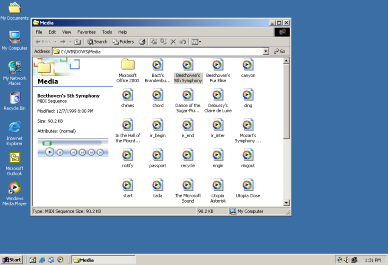
"웹 스타일" 폴더 보기가 기본적으로 켜져 있어, 왼쪽 탐색기 창에 선택된 개체에 대한 세부 정보가 표시된다. 그림 및 미디어 파일과 같은 특정 파일 형식은 왼쪽 창에 미리 보기가 표시된다.[3] 윈도우 2000 탐색기에는 사운드 및 비디오 파일 미리 보기 프로그램으로 대화형 미디어 플레이어가 포함되어 있다.[3] 윈도우 ME에서도 폴더 사용자 지정 템플릿을 사용하여 이러한 미리 보기 프로그램을 활성화할 수 있다.[4]
윈도우 2000 및 윈도우 ME의 파일 탐색기는 사용자 지정 축소판 미리 보기 프로그램 및 툴팁 처리기를 허용한다.[5] 기본 파일 툴팁에는 파일 제목, 작성자, 제목 및 설명이 표시된다.[5] 이 메타데이터는 파일이 NTFS 볼륨에 있는 경우 특수 NTFS 스트림에서, 파일이 구조화된 저장소 문서인 경우 COM 구조화된 저장소 스트림에서 읽을 수 있다. 마이크로소프트 오피스 문서는 오피스 95[6] 이후로 모두 구조화된 저장소를 사용하므로, 해당 메타데이터는 윈도우 2000 탐색기의 기본 툴팁에 표시된다. 파일 바로 가기는 마우스를 바로 가기 위로 가져가면 툴팁으로 표시되는 설명도 저장할 수 있다.
오른쪽 창도 사용자 지정할 수 있는데, 예를 들어 시스템 폴더의 내용은 기본적으로 표시되지 않고 대신 경고 메시지가 표시된다. 폴더 템플릿 파일에서 DIV 요소를 사용하여 추가 탐색기 창을 정의할 수 있다.[7] 이 기능은 악성 스크립트, Java 애플릿 또는 폴더 템플릿 파일의 ActiveX 컨트롤을 감염 벡터로 사용하는 컴퓨터 바이러스에서 악용되었으며, VBS/Roor-C[8] 및 VBS.Redlof.a[9]가 그 예이다.
이전 버전의 탐색기에서 찾을 수 있는 별도의 검색 대화 상자와 달리, 새로운 DHTML 기반 검색 창이 윈도우 2000 탐색기에 통합되었다.[10] 문서의 전체 텍스트 검색 기능이 추가되었으며, 날짜, 크기 및 파일 형식별로 필터링하는 옵션이 제공된다. 인덱싱 서비스도 운영 체제에 통합되었으며 탐색기에 내장된 검색 창을 통해 해당 데이터베이스에서 인덱싱된 파일을 검색할 수 있다.[11] 표준 단추를 사용자 지정하는 기능도 추가되었다.
==== 윈도우 XP 및 윈도우 서버 2003/R2 ====
윈도우 XP의 윈도우 탐색기는 시각적, 기능적으로 큰 변화를 겪었다. 마이크로소프트는 탐색기를 더 쉽게 찾고 작업 중심으로 만들었으며, 컴퓨터의 디지털 허브로서의 사용 증가를 반영하는 여러 기능을 추가했다. 윈도우 서버 2003의 윈도우 탐색기는 윈도우 XP와 동일한 기능을 모두 포함하지만, 작업 창과 검색 도우미는 기본적으로 비활성화되어 있다.
스타일을 변경할 수 있는 테마가 채용되었으며, 표준 루나 테마를 포함한 여러 테마가 공개되었다. 기존 바탕 화면 아이콘을 시작 메뉴에 넣을 수 있고, 이전에 사용한 응용 프로그램을 나열하는 기능이 추가되어 표준이 되었다. 이러한 기능 추가와 함께, 그래픽 사용자 인터페이스에서 "Windows 고전"을 선택하여 탐색기를 기존 디자인으로 되돌릴 수 있다. 윈도우 서버 2003 탐색기는 윈도우 XP와 동일하지만 검색 공급자와 테마는 기본적으로 비활성화되어 있다.
탐색기 왼쪽에 표시되는 작업 창은 현재 선택된 디렉터리나 파일과 관련된 일반 작업 및 대상 목록을 제공한다. 예를 들어, 그림이 포함된 디렉터리에는 슬라이드 쇼 표시, 인쇄, 온라인 인쇄 주문 옵션이 제공된다. 음악 파일이 포함된 폴더에는 미디어 플레이어에서 파일 재생, 온라인 음악 구매 옵션이 제공된다. 모든 폴더에는 새 폴더 만들기, 폴더 공유, 파일/폴더 게시, 복사, 이름 바꾸기, 이동, 삭제 등의 "파일 및 폴더 작업"이 제공된다. 인쇄 가능한 파일 형식에는 파일 인쇄 옵션도 표시된다. "다른 위치" 아래에는 파일 크기, 날짜 등 추가 정보를 제공하는 "세부 정보" 창이 있다. 파일 형식에 따라 축소판 미리 보기, 작성자, 이미지 크기 등이 표시될 수 있다. 사용자는 도구 메뉴의 폴더 옵션을 통해 작업 창을 제거하거나 복원할 수 있다.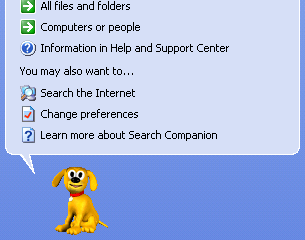
검색 기능은 윈도우 ME 및 윈도우 2000과 유사하지만, "문서" 또는 "사진, 음악 및 비디오"와 같은 범주별 파일 검색 기능이 추가되었다. 검색 도우미로는 마이크로소프트 밥에서 사용된 강아지 로버(Rover)가 기본 캐릭터로 사용되며, 마법사 머린(Merlin), 서퍼 얼(Earl), 코트니(Courtney) 등 다른 캐릭터도 사용할 수 있다. 이들은 마이크로소프트 오피스의 오피스 어시스턴트와 유사한 기술을 사용하며, "트릭"과 사운드 효과도 통합되어 있다.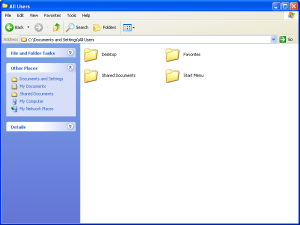
윈도우 XP는 필름스트립 보기를 통해 이미지 미리보기를 개선했다. "뒤로" 및 "이전" 단추로 사진을 탐색하고, "회전" 단추로 이미지를 90도 회전할 수 있다(손실). 폴더에는 축소판 크기 이미지를 표시하는 '축소판' 모드가 있으며, 이미지가 포함된 폴더에는 큰 폴더 아이콘 위에 해당 폴더 이미지 네 개의 축소판이 표시된다.
웹 호스팅 서비스 제공업체에 파일을 업로드하는 기능이 추가되었다. FTP나 HTTP를 이용해 웹 출판 마법사로 파일을 업로드할 수 있다. 윈도우 탐색기에 CD/DVD-RAM 디스크 굽기 기능도 추가되었다.
탐색기는 여러 유형 파일의 메타데이터를 이해하는 기능이 추가되었다. 예를 들어, 디지털 카메라 이미지의 경우 사진 자체 속성 페이지와 추가 세부 정보 보기 열을 통해 Exif 정보를 볼 수 있다.
파일 아이콘을 더 큰 크기(48 × 48)로 표시하고 파일 이름, 설명 유형, 추가 정보를 오른쪽에 배치하는 타일 보기 모드가 추가되었다. 세부 정보 보기에는 "그룹으로 표시" 옵션이 추가되어 내용을 제목별로 분리할 수 있다. 작업 표시줄을 잠가 실수로 이동되지 않도록 할 수 있다.
ZIP 파일("압축 폴더")을 만들고 열 수 있는 기능이 추가되었다. ZIP 파일은 사용자 인터페이스에 통합되어 일반 폴더처럼 탐색할 수 있다. ZIP 파일 내 파일은 자동으로 임시 위치에 추출되어 실행된다. Cabinet (.cab) 파일을 열 수 있는 기능도 추가되었다. .HTM 또는 HTML 파일을 복사/이동하면 함께 제공되는 _files 접미사 폴더도 자동 복사/이동된다.
윈도우 2000과 비교하여 정렬 순서가 변경되었다. 숫자 포함 파일 이름의 경우, 각 숫자를 자릿수별로 비교하는 대신 숫자 값을 기준으로 정렬한다.
==== 윈도우 비스타 및 윈도우 서버 2008 ====
윈도우 에어로(Windows Aero) 도입으로 인터페이스가 크게 변경되었다.[19][20] 탐색기 상단에 검색 상자가 추가되었으며, 기존 검색 기능은 검색 공급자 기능을 제거하고 검색 기능에 특화된 새로운 설계가 도입되어 메타데이터와 전체 텍스트 검색을 모두 수행할 수 있게 되었다.[24] 또한, `kind:music`과 같이 속성에 대한 검색 연산자가 도입되었으며, 비교 연산자인 "크다" 및 "작다"를 지원하여 날짜 범위 및 파일 크기와 같은 지원되는 모든 속성을 검색할 수 있다.[25] 예를 들어, 100MB보다 큰 모든 파일을 검색하려면 `size:>100MB`를 사용한다. Windows 탐색기에서 정렬 및 검색 가능한 속성에는 사진의 크기, Exif 데이터(조리개 및 노출 등), 비디오 지속 시간 및 프레임 속도 및 너비가 포함된다.[26]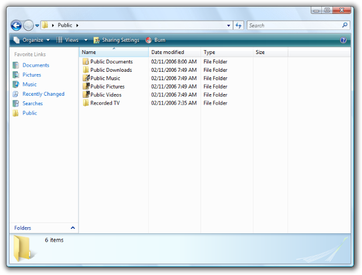
레이아웃도 대폭 변경되어, 도구 모음에는 자주 사용하는 버튼만 표시하고 메뉴 모음은 기본적으로 표시하지 않도록 변경되었다.[19] XP 이전에는 버튼 추가/삭제 및 레이아웃 변경이 가능했던 도구 모음 사용자 지정이 불가능해졌다. 주소 표시줄은 경로 표시줄로 변경되어 폴더 트리 구조를 쉽게 확인할 수 있게 되었다.[20] 창 하단의 세부 정보 창은 상태 표시줄을 대체하며, 더 많은 파일 정보를 표시하고 JPEG 파일, Microsoft Office 문서 등의 세부 정보와 MP3 파일의 ID3 태그 등을 편집할 수 있게 되었다.[28] 탐색 창에는 즐겨찾기와 폴더 트리가 표시된다.
아이콘 크기는 더 커졌으며, 폴더 종류에 따라 "음악", "비디오", "사진" 등이 자동으로 설정되어 최적화된 표시 형식으로 변경된다. 예를 들어 비디오나 사진은 큰 섬네일 미리 보기가 표시된다. 폴더별 종류를 사용자 지정할 수 있지만, 변경 사항 저장 수에 상한이 있어 오래된 설정부터 손실되는 현상이 발생한다. 레지스트리를 변경하여 비활성화하고 모든 폴더의 표시 형식을 통일할 수도 있다.
제어판이 통합되어 다양한 설정 항목을 탐색기에서 조작할 수 있게 되었고, 파일 연결 관리는 제어판의 "기본 프로그램"으로 이동되었다. 여러 번 실행 방지 기능이 추가되어 같은 폴더 창이 여러 개 열리는 것을 방지한다. "내 컴퓨터" 아이콘의 이름이 "컴퓨터"로 변경되었고, Vista SP2부터 Blu-ray Disc(BD-R, BD-RE) 쓰기를 지원한다.[33]
Windows 탐색기의 확인란을 사용하면 여러 파일을 선택할 수 있다.[30] 다양한 크기의 아이콘(16 x 16, 24 x 24, 32 x 32, 48 x 48, 64 x 64, 96 x 96, 128 x 128 및 256 x 256)이 지원된다.[31] Windows 탐색기는 슬라이더를 사용하거나 Ctrl 키를 누른 채 마우스 휠을 사용하여 아이콘을 확대 및 축소할 수 있다.[31] 라이브 아이콘은 일반 아이콘 대신 폴더와 파일의 내용 자체를 표시할 수 있다.[32]
==== 윈도우 7 및 윈도우 서버 2008 R2 ====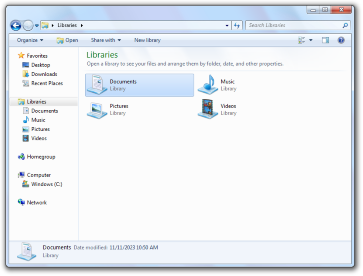
윈도우 7 및 윈도우 서버 2008 R2의 윈도우 탐색기는 라이브러리를 지원한다.[37] 라이브러리는 `.library-ms` 파일에 설명된 가상 폴더로, 다양한 위치의 콘텐츠를 통합하여 보여준다. 공유 폴더가 호스트 시스템에 색인된 경우 네트워크 시스템의 공유 폴더를 포함한다. 라이브러리에서 검색하면 로컬 및 원격 시스템에 대한 쿼리가 자동으로 연합되어 원격 시스템의 파일도 검색된다. 라이브러리는 실제 위치를 기반으로 하므로 파일 저장이 가능하며, 파일은 실제 백업 폴더에 투명하게 저장된다. 사용자는 라이브러리의 기본 저장 위치 및 보기 레이아웃을 구성할 수 있다. 라이브러리는 일반적으로 라이브러리 특수 폴더에 저장되어 탐색 창에 표시된다.
새 사용자 계정에는 문서, 음악, 그림, 비디오 등 네 가지 기본 라이브러리가 포함되며, 해당 파일 형식에 대한 사용자 프로필 폴더와 컴퓨터의 해당 공용 폴더를 포함한다. 라이브러리는 정렬 보기와 검색 필터 제안을 지원하여 메타데이터를 기반으로 콘텐츠 보기를 전환하고, 검색 시 필터링할 수 있는 값을 제안한다.[28] 예를 들어 그림 라이브러리에서 "월별" 보기를 선택하면 사진 촬영 날짜를 기준으로 월별 사진 스택이 표시된다. 검색 필터 제안은 검색 상자에 입력 시 최근 검색어 및 고급 쿼리 구문 필터를 제안하며, 선택하거나 입력하면 해당 속성에 대해 필터링할 수 있는 가능한 값을 표시한다.
파일에 작성된 메타데이터는 윈도우 7에서도 사용되지만, 폴더 내용을 표시하는 데 시간이 오래 걸릴 수 있다. 예를 들어 메타데이터(날짜, 길이, 프레임 높이 등)를 표시하는 세부 정보 보기 모드에서 대용량 비디오 파일이 많은 폴더를 열 경우, 윈도우 탐색기는 전체 파일 내용을 검색해야 할 수 있다. 손상된 파일이나 아이콘 메타데이터를 가진 프로그램이 많은 경우에도 지연이 발생할 수 있다.[28]
정렬 보기와 검색 필터 제안은 데이터베이스 기반 기능으로, 라이브러리의 모든 위치가 Windows Search 서비스에 의해 색인되어야 한다. 로컬 디스크 위치는 로컬 색인기에 의해 색인되며, 윈도우 탐색기는 위치가 라이브러리에 포함되면 색인 범위에 자동으로 추가한다. 원격 위치는 다른 윈도우 7 및 윈도우 서버 2008 R2 시스템의 색인기, Windows Search 4를 실행하는 윈도우 시스템, 또는 MS-WSP 원격 쿼리 프로토콜을 구현하는 다른 장치에서 색인할 수 있다.[37]
윈도우 탐색기는 OpenSearch 정의를 통해 설명되는 외부 데이터 소스에 대한 페더레이션 검색을 지원한다. 페더레이션 위치 설명(검색 커넥터)은 `.osdx` 파일로 제공되며, 설치되면 데이터 소스를 윈도우 탐색기에서 직접 쿼리할 수 있다. 미리 보기 및 축소판과 같은 기능도 페더레이션 검색 결과와 함께 작동한다.
윈도우 7 및 윈도우 서버 2008 R2는 셸 확장 대신 레지스트리를 사용하여 상황에 맞는 메뉴에 아이콘을 표시하고 하위 메뉴에 정적 동사를 사용하여 계단식 상황에 맞는 메뉴를 만들 수 있다.[38] 탐색기 창의 검색 상자와 주소 표시줄의 크기를 조정할 수 있으며, 혼잡을 줄이기 위해 탐색 창의 특정 폴더를 숨길 수 있다. 작업 표시줄의 응용 프로그램 단추에 진행률 표시줄과 오버레이 아이콘이 표시되고, 썸네일과 메타데이터를 표시하는 콘텐츠 보기가 가능하다. 미리 보기 창을 전환하고 새 폴더를 만드는 단추가 있다.
Windows 7에서는 접을 수 있는 폴더 창, 공유 항목의 오버레이 아이콘, 개별 폴더 창 크기 및 위치 기억 등 여러 기능이 제거되었다.
2008년 7월 25일 마이크로소프트 일본 법인이 발표한 새로운 장음 표기 기준[59]에 따라, 한국어판에서는 "'''탐색기'''"로 표기가 변경되었다. 관련 용어도 "컴퓨터", "폴더" 등 장음이 추가되었다. 여러 위치에 있는 미디어 파일이나 문서를 라이브러리에 추가하여 일괄적으로 관리할 수 있으며, 기본적으로 탐색기를 열면 라이브러리가 표시된다. 이는 Vista에 탑재를 포기했던 WinFS 기능을 제한적으로 구현한 것이다. 탐색 창은 개선되어 즐겨찾기, 라이브러리, 홈그룹, 폴더 트리, 네트워크가 모두 표시된다. Windows 사이드바와 통합되어 가젯은 처음부터 바탕 화면의 임의 위치에 추가할 수 있다. 파일 속성 및 세부 정보 창에서 AAC 및 DivX 등 새로운 형식에 대한 정보 표시를 지원한다. Microsoft 압축(LZH 형식) 폴더로 제공되었던 LHA 형식 압축 파일의 표시 및 압축 해제를 표준으로 지원한다. 파일의 업데이트 시간 등의 초 단위 표시는 사라졌다.
==== 윈도우 8 및 윈도우 서버 2012 ====
윈도우 8과 윈도우 서버 2012의 파일 관리자는 '''파일 탐색기'''로 이름이 변경되었으며, 리본 도구 모음을 통합한 다시 설계된 인터페이스를 도입하였다.[67][68] 파일 조작 대화 상자도 재설계되어 더 자세한 진행 상황을 보여주고, 파일 조작을 일시 정지하거나 재개할 수 있다.[67][68]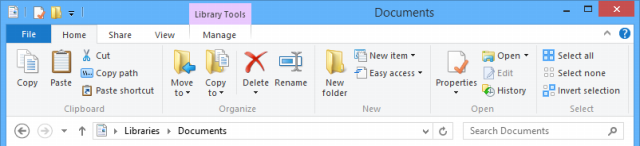
Windows Vista 및 7의 세부 정보 창은 제거되었고 아이콘이 없고 세부 정보 열이 적은 더 좁은 창으로 대체되었다. 그러나 파일 이름 위에 마우스를 올리면 다른 세부 정보가 표시된다.[39][40]
이 버전부터 영어판 공식 명칭이 "Windows Explorer"에서 "File Explorer"로 변경되었다. 가장 큰 변경점은 Microsoft Office 2010 응용 프로그램과 마찬가지로 명령 단추가 창 상단의 리본에 정리되어 있다는 점이다.
화면 왼쪽 아래의 시작 메뉴가 사라지고, 시작 화면에서 바탕 화면을 선택하여 File Explorer에 액세스할 수 있게 되었다. 시작 화면은 전체 화면을 차지하고, 앱 종류에 따라 스크롤해야 하는 등 전 세계적으로 많은 비판을 받았다.
새 폴더를 만들고, ''GodMode.{ED7BA470-8E54-465E-825C-99712043E01C}''라는 이름으로 변경하면, 모던 앱, 속성, 제어판에 흩어져 있던 시스템 설정에 일괄적으로 액세스할 수 있는 특수한 폴더를 만들 수 있다. 이것은 윈도우 10에서도 계승되었다.
==== 윈도우 8.1 및 윈도우 서버 2012 R2 ====
윈도우 7 및 윈도우 8에서 "컴퓨터"로 표시되던 부분이 한국어판에서는 "PC"로, 영어판에서는 "This PC"로 변경되었다. 시작 단추가 부활하였으나, 시작 단추를 누르면 시작 화면이 표시되어 전 세계적으로 비판을 받았다.
==== 윈도우 10 및 윈도우 서버 2016 이후 ====
파일 탐색기의 아이콘은 윈도우 10의 평평하고 단순화된 테마에 맞게 다시 디자인되었다.[41][42] 창 테두리 여백은 이전 버전보다 얇아졌다. 2018년에는 다크 모드가 추가되어[43], 윈도우 10, 버전 1809 및 윈도우 서버 2019의 파일 탐색기에 적용되었다.[44] 유니버설 파일 탐색기에는 새로운 기능도 포함되어 있다.[45][46]
시작 메뉴는 윈도우 7의 시작 메뉴와 윈도우 8의 시작 화면을 절충한 디자인으로 부활했다. 시작 단추를 누르면 왼쪽은 윈도우 7과 유사하고, 오른쪽은 윈도우 8의 시작 화면이 표시된다. 기존 윈도우 7 메뉴 오른쪽에 있던 빠른 시작 항목은 탐색기의 각 창에 개별적으로 빠른 실행으로 표시된다.
시작 메뉴 및 탐색기 창의 동작은 윈도우 7과 같이 기능 및 레이아웃을 사용자 지정할 수 있으며, 크기 변경도 가능하다. 태블릿 모드로 전환하면 손가락으로 조작하기 쉬운 윈도우 8의 시작 화면으로 변경할 수 있다.
Creators Update 이후, 윈도우 7에서 지원했던 LHA(LZH) 형식의 압축 파일 표시 및 압축 해제 기능이 한국어판에서 삭제되었다.
버전 1507에서는 Cortana가 완전히 구현되어 국제화되었다. 음성 인식으로 윈도우 내외의 정보에 접근할 수 있어 키보드가 없는 기기에서 윈도우 개체에 대한 접근성이 용이해졌다.
버전 1809에서는 다크 테마가 채택되었다.[60]
윈도우 10 1909 버전부터 파일 탐색기의 검색 기능에 윈도우 검색과 OneDrive가 통합되었다.[47]
==== 윈도우 11 ====
Windows 11에서 파일 탐색기는 상당한 UI 변경을 거쳤으며, Windows 7부터 사용되던 리본 인터페이스가 명령 모음으로 재구성되었다. 마이크로소프트의 새로운 플루언트 디자인 시스템을 따라 반투명 효과, 그림자, 둥근 모서리도 추가되었다. 2022년 3월, 마이크로소프트는 파일 탐색기에 광고를 도입했지만, 상당한 부정적인 언론 보도 이후 "외부에 공개될 의도가 아니었다"고 후에 밝혔다.[48]
2022년 4월 5일, 마이크로소프트는 파일 탐색기에 탭, 즐겨찾기, 새로운 홈페이지를 추가할 것이라고 발표했다.[49] 이러한 기능들은 2022년 10월 18일 Windows 11 2022 업데이트를 통해 출시되었다.[50]
2023년 9월 21일, 마이크로소프트는 최신 홈페이지, 주소 표시줄, 검색 환경 및 세부 정보 창과 업데이트 갤러리 창을 추가할 것이라고 발표했다.[51] 이 업데이트는 Windows 11 22H2에 대한 활성화 패키지를 통해 대부분의 사용자에게 배포되었다. 정식 출시는 Windows 11 23H2의 정식 출시와 함께 이루어질 예정이다. 새로운 파일 탐색기는 이전의 Win32 기술 대신 XAML 기술을 기반으로 한다.
;레이아웃 변경
Windows 8부터 채택된 리본 UI가 폐지되고, 큰 아이콘이 나열된 간결한 메뉴로 변경되었다. 탐색기의 목록 표시에서 파일 간격이 Windows 10과 비교하여 약간 넓어졌다.
;탭 기능
탭 기능을 지원한다.
;컨텍스트 메뉴
컨텍스트 메뉴도 새롭게 디자인되어 간결한 표시로 변경되었다.
==== 개발 중 ====
데스크톱 환경을 망막 투영 VR 기기를 통해 현실 공간과 통합한 새로운 파일 탐색기가 공개되었다.
2. 1. 윈도우 95 및 윈도우 NT 4.0
윈도우 탐색기의 최초 버전은 윈도우 95와 윈도우 NT 4.0에 포함되어 있으며, 프로그램 관리자와 파일 관리자를 통합한 것이다. 프로그램 관리자의 기능은 시작 메뉴에, 파일 관리자 기능은 바탕 화면에 맞춰져 있어 기존의 프로그램과 호환성을 유지한다. NeXTSTEP 셸을 거의 따라한 것 같은 디자인, 맥오에스의 파인더와 같은 환경이다. 빌 게이츠와 스티브 잡스의 관계가 좋았고, 게이츠가 잡스의 업적을 높이 평가했기에 실현되었다.윈도우 NT 4.0의 윈도우 탐색기는 윈도우 95의 윈도우 탐색기에 보안 기능을 추가한 것이다. 여러 사용자가 시작 메뉴를 공유할 수 있도록 표준 상태, 모든 사용자의 설정 상태, 개별 사용자별 설정을 유지할 수 있도록 변경되었다.
2. 2. 윈도우 98
윈도우 네트워크 탐색 기능이 추가되었다. 윈도우 CE에 있던 작업 표시줄로 창의 최소화, 이전 크기로 복원 기능이 반영되었다. 디렉터리의 링크를 펼쳐 볼 수 있는 것처럼 되어 있다.Windows 바탕 화면 업데이트(Internet Explorer 4와 함께 선택적 구성 요소로 패키지되어 제공되었으며, 윈도우 98에 포함됨)가 출시되면서, Windows 탐색기는 Internet Explorer와 "통합"되었는데, 특히 최근에 방문한 디렉터리 간을 이동하기 위한 탐색 화살표(뒤로 및 앞으로)와 Internet Explorer의 즐겨찾기 메뉴가 추가된 것이 가장 두드러진다.
주소 표시줄도 Windows 탐색기에 추가되어 사용자가 디렉터리 경로를 직접 입력하고 해당 폴더로 이동할 수 있게 되었다.
Internet Explorer 기술을 기반으로 한 또 다른 기능은 사용자 지정 폴더였다. 이러한 폴더에는 Windows 탐색기가 폴더 내용을 표시하는 방식을 제어하는 숨겨진 웹 페이지가 포함되어 있었다.
마이크로소프트 플러스! for Windows 98을 설치하면 압축 폴더 기능(탐색기에서 ZIP 파일의 열람, 압축 해제, 부분 압축 해제 및 압축이 가능)이 추가된다. Windows 2000 이후 버전에서는 압축 폴더가 기본적으로 제공된다. 참고로 Plus!를 설치하지 않더라도 CAB 형식의 열람 및 압축 해제는 가능하다.
2. 3. 윈도우 2000 및 윈도우 ME
윈도우 2000 및 윈도우 ME의 파일 탐색기에는 검색 영역이 추가되었다.[3] 비디오 파일이나 사운드 파일의 미리 보기를 위한 미디어 플레이어가 제공된다.[3]"웹 스타일" 폴더 보기가 기본적으로 켜져 있어, 왼쪽 탐색기 창에 선택된 개체에 대한 세부 정보가 표시된다. 그림 및 미디어 파일과 같은 특정 파일 형식은 왼쪽 창에 미리 보기가 표시된다.[3] 윈도우 2000 탐색기에는 사운드 및 비디오 파일 미리 보기 프로그램으로 대화형 미디어 플레이어가 포함되어 있다.[3] 윈도우 ME에서도 폴더 사용자 지정 템플릿을 사용하여 이러한 미리 보기 프로그램을 활성화할 수 있다.[4]
윈도우 2000 및 윈도우 ME의 파일 탐색기는 사용자 지정 축소판 미리 보기 프로그램 및 툴팁 처리기를 허용한다.[5] 기본 파일 툴팁에는 파일 제목, 작성자, 제목 및 설명이 표시된다.[5] 이 메타데이터는 파일이 NTFS 볼륨에 있는 경우 특수 NTFS 스트림에서, 파일이 구조화된 저장소 문서인 경우 COM 구조화된 저장소 스트림에서 읽을 수 있다. 마이크로소프트 오피스 문서는 오피스 95[6] 이후로 모두 구조화된 저장소를 사용하므로, 해당 메타데이터는 윈도우 2000 탐색기의 기본 툴팁에 표시된다. 파일 바로 가기는 마우스를 바로 가기 위로 가져가면 툴팁으로 표시되는 설명도 저장할 수 있다.
오른쪽 창도 사용자 지정할 수 있는데, 예를 들어 시스템 폴더의 내용은 기본적으로 표시되지 않고 대신 경고 메시지가 표시된다. 폴더 템플릿 파일에서 DIV 요소를 사용하여 추가 탐색기 창을 정의할 수 있다.[7] 이 기능은 악성 스크립트, Java 애플릿 또는 폴더 템플릿 파일의 ActiveX 컨트롤을 감염 벡터로 사용하는 컴퓨터 바이러스에서 악용되었으며, VBS/Roor-C[8] 및 VBS.Redlof.a[9]가 그 예이다.
이전 버전의 탐색기에서 찾을 수 있는 별도의 검색 대화 상자와 달리, 새로운 DHTML 기반 검색 창이 윈도우 2000 탐색기에 통합되었다.[10] 문서의 전체 텍스트 검색 기능이 추가되었으며, 날짜, 크기 및 파일 형식별로 필터링하는 옵션이 제공된다. 인덱싱 서비스도 운영 체제에 통합되었으며 탐색기에 내장된 검색 창을 통해 해당 데이터베이스에서 인덱싱된 파일을 검색할 수 있다.[11] 표준 단추를 사용자 지정하는 기능도 추가되었다.
2. 4. 윈도우 XP 및 윈도우 서버 2003/R2
윈도우 XP의 윈도우 탐색기는 시각적, 기능적으로 큰 변화를 겪었다. 마이크로소프트는 탐색기를 더 쉽게 찾고 작업 중심으로 만들었으며, 컴퓨터의 디지털 허브로서의 사용 증가를 반영하는 여러 기능을 추가했다. 윈도우 서버 2003의 윈도우 탐색기는 윈도우 XP와 동일한 기능을 모두 포함하지만, 작업 창과 검색 도우미는 기본적으로 비활성화되어 있다.스타일을 변경할 수 있는 테마가 채용되었으며, 표준 루나 테마를 포함한 여러 테마가 공개되었다. 기존 바탕 화면 아이콘을 시작 메뉴에 넣을 수 있고, 이전에 사용한 응용 프로그램을 나열하는 기능이 추가되어 표준이 되었다. 이러한 기능 추가와 함께, 그래픽 사용자 인터페이스에서 "Windows 고전"을 선택하여 탐색기를 기존 디자인으로 되돌릴 수 있다. 윈도우 서버 2003 탐색기는 윈도우 XP와 동일하지만 검색 공급자와 테마는 기본적으로 비활성화되어 있다.
탐색기 왼쪽에 표시되는 작업 창은 현재 선택된 디렉터리나 파일과 관련된 일반 작업 및 대상 목록을 제공한다. 예를 들어, 그림이 포함된 디렉터리에는 슬라이드 쇼 표시, 인쇄, 온라인 인쇄 주문 옵션이 제공된다. 음악 파일이 포함된 폴더에는 미디어 플레이어에서 파일 재생, 온라인 음악 구매 옵션이 제공된다. 모든 폴더에는 새 폴더 만들기, 폴더 공유, 파일/폴더 게시, 복사, 이름 바꾸기, 이동, 삭제 등의 "파일 및 폴더 작업"이 제공된다. 인쇄 가능한 파일 형식에는 파일 인쇄 옵션도 표시된다. "다른 위치" 아래에는 파일 크기, 날짜 등 추가 정보를 제공하는 "세부 정보" 창이 있다. 파일 형식에 따라 축소판 미리 보기, 작성자, 이미지 크기 등이 표시될 수 있다. 사용자는 도구 메뉴의 폴더 옵션을 통해 작업 창을 제거하거나 복원할 수 있다.
검색 기능은 윈도우 ME 및 윈도우 2000과 유사하지만, "문서" 또는 "사진, 음악 및 비디오"와 같은 범주별 파일 검색 기능이 추가되었다. 검색 도우미로는 마이크로소프트 밥에서 사용된 강아지 로버(Rover)가 기본 캐릭터로 사용되며, 마법사 머린(Merlin), 서퍼 얼(Earl), 코트니(Courtney) 등 다른 캐릭터도 사용할 수 있다. 이들은 마이크로소프트 오피스의 오피스 어시스턴트와 유사한 기술을 사용하며, "트릭"과 사운드 효과도 통합되어 있다.
윈도우 XP는 필름스트립 보기를 통해 이미지 미리보기를 개선했다. "뒤로" 및 "이전" 단추로 사진을 탐색하고, "회전" 단추로 이미지를 90도 회전할 수 있다(손실). 폴더에는 축소판 크기 이미지를 표시하는 '축소판' 모드가 있으며, 이미지가 포함된 폴더에는 큰 폴더 아이콘 위에 해당 폴더 이미지 네 개의 축소판이 표시된다.
웹 호스팅 서비스 제공업체에 파일을 업로드하는 기능이 추가되었다. FTP나 HTTP를 이용해 웹 출판 마법사로 파일을 업로드할 수 있다. 윈도우 탐색기에 CD/DVD-RAM 디스크 굽기 기능도 추가되었다.
탐색기는 여러 유형 파일의 메타데이터를 이해하는 기능이 추가되었다. 예를 들어, 디지털 카메라 이미지의 경우 사진 자체 속성 페이지와 추가 세부 정보 보기 열을 통해 Exif 정보를 볼 수 있다.
파일 아이콘을 더 큰 크기(48 × 48)로 표시하고 파일 이름, 설명 유형, 추가 정보를 오른쪽에 배치하는 타일 보기 모드가 추가되었다. 세부 정보 보기에는 "그룹으로 표시" 옵션이 추가되어 내용을 제목별로 분리할 수 있다. 작업 표시줄을 잠가 실수로 이동되지 않도록 할 수 있다.
ZIP 파일("압축 폴더")을 만들고 열 수 있는 기능이 추가되었다. ZIP 파일은 사용자 인터페이스에 통합되어 일반 폴더처럼 탐색할 수 있다. ZIP 파일 내 파일은 자동으로 임시 위치에 추출되어 실행된다. Cabinet (.cab) 파일을 열 수 있는 기능도 추가되었다.
.HTM 또는 HTML 파일을 복사/이동하면 함께 제공되는 _files 접미사 폴더도 자동 복사/이동된다.윈도우 2000과 비교하여 정렬 순서가 변경되었다. 숫자 포함 파일 이름의 경우, 각 숫자를 자릿수별로 비교하는 대신 숫자 값을 기준으로 정렬한다.
2. 5. 윈도우 비스타 및 윈도우 서버 2008
윈도우 에어로(Windows Aero) 도입으로 인터페이스가 크게 변경되었다.[19][20] 탐색기 상단에 검색 상자가 추가되었으며, 기존 검색 기능은 검색 공급자 기능을 제거하고 검색 기능에 특화된 새로운 설계가 도입되어 메타데이터와 전체 텍스트 검색을 모두 수행할 수 있게 되었다.[24] 또한, `kind:music`과 같이 속성에 대한 검색 연산자가 도입되었으며, 비교 연산자인 "크다" 및 "작다"를 지원하여 날짜 범위 및 파일 크기와 같은 지원되는 모든 속성을 검색할 수 있다.[25] 예를 들어, 100MB보다 큰 모든 파일을 검색하려면 `size:>100MB`를 사용한다. Windows 탐색기에서 정렬 및 검색 가능한 속성에는 사진의 크기, Exif 데이터(조리개 및 노출 등), 비디오 지속 시간 및 프레임 속도 및 너비가 포함된다.[26]레이아웃도 대폭 변경되어, 도구 모음에는 자주 사용하는 버튼만 표시하고 메뉴 모음은 기본적으로 표시하지 않도록 변경되었다.[19] XP 이전에는 버튼 추가/삭제 및 레이아웃 변경이 가능했던 도구 모음 사용자 지정이 불가능해졌다. 주소 표시줄은 경로 표시줄로 변경되어 폴더 트리 구조를 쉽게 확인할 수 있게 되었다.[20] 창 하단의 세부 정보 창은 상태 표시줄을 대체하며, 더 많은 파일 정보를 표시하고 JPEG 파일, Microsoft Office 문서 등의 세부 정보와 MP3 파일의 ID3 태그 등을 편집할 수 있게 되었다.[28] 탐색 창에는 즐겨찾기와 폴더 트리가 표시된다.
아이콘 크기는 더 커졌으며, 폴더 종류에 따라 "음악", "비디오", "사진" 등이 자동으로 설정되어 최적화된 표시 형식으로 변경된다. 예를 들어 비디오나 사진은 큰 섬네일 미리 보기가 표시된다. 폴더별 종류를 사용자 지정할 수 있지만, 변경 사항 저장 수에 상한이 있어 오래된 설정부터 손실되는 현상이 발생한다. 레지스트리를 변경하여 비활성화하고 모든 폴더의 표시 형식을 통일할 수도 있다.
제어판이 통합되어 다양한 설정 항목을 탐색기에서 조작할 수 있게 되었고, 파일 연결 관리는 제어판의 "기본 프로그램"으로 이동되었다. 여러 번 실행 방지 기능이 추가되어 같은 폴더 창이 여러 개 열리는 것을 방지한다. "내 컴퓨터" 아이콘의 이름이 "컴퓨터"로 변경되었고, Vista SP2부터 Blu-ray Disc(BD-R, BD-RE) 쓰기를 지원한다.[33]
Windows 탐색기의 확인란을 사용하면 여러 파일을 선택할 수 있다.[30] 다양한 크기의 아이콘(16 x 16, 24 x 24, 32 x 32, 48 x 48, 64 x 64, 96 x 96, 128 x 128 및 256 x 256)이 지원된다.[31] Windows 탐색기는 슬라이더를 사용하거나 Ctrl 키를 누른 채 마우스 휠을 사용하여 아이콘을 확대 및 축소할 수 있다.[31] 라이브 아이콘은 일반 아이콘 대신 폴더와 파일의 내용 자체를 표시할 수 있다.[32]
2. 6. 윈도우 7 및 윈도우 서버 2008 R2
윈도우 7 및 윈도우 서버 2008 R2의 윈도우 탐색기는 라이브러리를 지원한다.[37] 라이브러리는 `.library-ms` 파일에 설명된 가상 폴더로, 다양한 위치의 콘텐츠를 통합하여 보여준다. 공유 폴더가 호스트 시스템에 색인된 경우 네트워크 시스템의 공유 폴더를 포함한다. 라이브러리에서 검색하면 로컬 및 원격 시스템에 대한 쿼리가 자동으로 연합되어 원격 시스템의 파일도 검색된다. 라이브러리는 실제 위치를 기반으로 하므로 파일 저장이 가능하며, 파일은 실제 백업 폴더에 투명하게 저장된다. 사용자는 라이브러리의 기본 저장 위치 및 보기 레이아웃을 구성할 수 있다. 라이브러리는 일반적으로 라이브러리 특수 폴더에 저장되어 탐색 창에 표시된다.
새 사용자 계정에는 문서, 음악, 그림, 비디오 등 네 가지 기본 라이브러리가 포함되며, 해당 파일 형식에 대한 사용자 프로필 폴더와 컴퓨터의 해당 공용 폴더를 포함한다. 라이브러리는 정렬 보기와 검색 필터 제안을 지원하여 메타데이터를 기반으로 콘텐츠 보기를 전환하고, 검색 시 필터링할 수 있는 값을 제안한다.[28] 예를 들어 그림 라이브러리에서 "월별" 보기를 선택하면 사진 촬영 날짜를 기준으로 월별 사진 스택이 표시된다. 검색 필터 제안은 검색 상자에 입력 시 최근 검색어 및 고급 쿼리 구문 필터를 제안하며, 선택하거나 입력하면 해당 속성에 대해 필터링할 수 있는 가능한 값을 표시한다.
파일에 작성된 메타데이터는 윈도우 7에서도 사용되지만, 폴더 내용을 표시하는 데 시간이 오래 걸릴 수 있다. 예를 들어 메타데이터(날짜, 길이, 프레임 높이 등)를 표시하는 세부 정보 보기 모드에서 대용량 비디오 파일이 많은 폴더를 열 경우, 윈도우 탐색기는 전체 파일 내용을 검색해야 할 수 있다. 손상된 파일이나 아이콘 메타데이터를 가진 프로그램이 많은 경우에도 지연이 발생할 수 있다.[28]
정렬 보기와 검색 필터 제안은 데이터베이스 기반 기능으로, 라이브러리의 모든 위치가 Windows Search 서비스에 의해 색인되어야 한다. 로컬 디스크 위치는 로컬 색인기에 의해 색인되며, 윈도우 탐색기는 위치가 라이브러리에 포함되면 색인 범위에 자동으로 추가한다. 원격 위치는 다른 윈도우 7 및 윈도우 서버 2008 R2 시스템의 색인기, Windows Search 4를 실행하는 윈도우 시스템, 또는 MS-WSP 원격 쿼리 프로토콜을 구현하는 다른 장치에서 색인할 수 있다.[37]
윈도우 탐색기는 OpenSearch 정의를 통해 설명되는 외부 데이터 소스에 대한 페더레이션 검색을 지원한다. 페더레이션 위치 설명(검색 커넥터)은 `.osdx` 파일로 제공되며, 설치되면 데이터 소스를 윈도우 탐색기에서 직접 쿼리할 수 있다. 미리 보기 및 축소판과 같은 기능도 페더레이션 검색 결과와 함께 작동한다.
윈도우 7 및 윈도우 서버 2008 R2는 셸 확장 대신 레지스트리를 사용하여 상황에 맞는 메뉴에 아이콘을 표시하고 하위 메뉴에 정적 동사를 사용하여 계단식 상황에 맞는 메뉴를 만들 수 있다.[38] 탐색기 창의 검색 상자와 주소 표시줄의 크기를 조정할 수 있으며, 혼잡을 줄이기 위해 탐색 창의 특정 폴더를 숨길 수 있다. 작업 표시줄의 응용 프로그램 단추에 진행률 표시줄과 오버레이 아이콘이 표시되고, 썸네일과 메타데이터를 표시하는 콘텐츠 보기가 가능하다. 미리 보기 창을 전환하고 새 폴더를 만드는 단추가 있다.
Windows 7에서는 접을 수 있는 폴더 창, 공유 항목의 오버레이 아이콘, 개별 폴더 창 크기 및 위치 기억 등 여러 기능이 제거되었다.
2008년 7월 25일 마이크로소프트 일본 법인이 발표한 새로운 장음 표기 기준[59]에 따라, 한국어판에서는 "'''탐색기'''"로 표기가 변경되었다. 관련 용어도 "컴퓨터", "폴더" 등 장음이 추가되었다. 여러 위치에 있는 미디어 파일이나 문서를 라이브러리에 추가하여 일괄적으로 관리할 수 있으며, 기본적으로 탐색기를 열면 라이브러리가 표시된다. 이는 Vista에 탑재를 포기했던 WinFS 기능을 제한적으로 구현한 것이다. 탐색 창은 개선되어 즐겨찾기, 라이브러리, 홈그룹, 폴더 트리, 네트워크가 모두 표시된다. Windows 사이드바와 통합되어 가젯은 처음부터 바탕 화면의 임의 위치에 추가할 수 있다. 파일 속성 및 세부 정보 창에서 AAC 및 DivX 등 새로운 형식에 대한 정보 표시를 지원한다. Microsoft 압축(LZH 형식) 폴더로 제공되었던 LHA 형식 압축 파일의 표시 및 압축 해제를 표준으로 지원한다. 파일의 업데이트 시간 등의 초 단위 표시는 사라졌다.
2. 7. 윈도우 8 및 윈도우 서버 2012
윈도우 8과 윈도우 서버 2012의 파일 관리자는 '''파일 탐색기'''로 이름이 변경되었으며, 리본 도구 모음을 통합한 다시 설계된 인터페이스를 도입하였다.[67][68] 파일 조작 대화 상자도 재설계되어 더 자세한 진행 상황을 보여주고, 파일 조작을 일시 정지하거나 재개할 수 있다.[67][68]Windows Vista 및 7의 세부 정보 창은 제거되었고 아이콘이 없고 세부 정보 열이 적은 더 좁은 창으로 대체되었다. 그러나 파일 이름 위에 마우스를 올리면 다른 세부 정보가 표시된다.[39][40]
이 버전부터 영어판 공식 명칭이 "Windows Explorer"에서 "File Explorer"로 변경되었다. 가장 큰 변경점은 Microsoft Office 2010 응용 프로그램과 마찬가지로 명령 단추가 창 상단의 리본에 정리되어 있다는 점이다.
화면 왼쪽 아래의 시작 메뉴가 사라지고, 시작 화면에서 바탕 화면을 선택하여 File Explorer에 액세스할 수 있게 되었다. 시작 화면은 전체 화면을 차지하고, 앱 종류에 따라 스크롤해야 하는 등 전 세계적으로 많은 비판을 받았다.
새 폴더를 만들고, ''GodMode.{ED7BA470-8E54-465E-825C-99712043E01C}''라는 이름으로 변경하면, 모던 앱, 속성, 제어판에 흩어져 있던 시스템 설정에 일괄적으로 액세스할 수 있는 특수한 폴더를 만들 수 있다. 이것은 윈도우 10에서도 계승되었다.
2. 8. 윈도우 8.1 및 윈도우 서버 2012 R2
윈도우 7 및 윈도우 8에서 "컴퓨터"로 표시되던 부분이 한국어판에서는 "PC"로, 영어판에서는 "This PC"로 변경되었다. 시작 단추가 부활하였으나, 시작 단추를 누르면 시작 화면이 표시되어 전 세계적으로 비판을 받았다.2. 9. 윈도우 10 및 윈도우 서버 2016 이후
파일 탐색기의 아이콘은 윈도우 10의 평평하고 단순화된 테마에 맞게 다시 디자인되었다.[41][42] 창 테두리 여백은 이전 버전보다 얇아졌다. 2018년에는 다크 모드가 추가되어[43], 윈도우 10, 버전 1809 및 윈도우 서버 2019의 파일 탐색기에 적용되었다.[44] 유니버설 파일 탐색기에는 새로운 기능도 포함되어 있다.[45][46]시작 메뉴는 윈도우 7의 시작 메뉴와 윈도우 8의 시작 화면을 절충한 디자인으로 부활했다. 시작 단추를 누르면 왼쪽은 윈도우 7과 유사하고, 오른쪽은 윈도우 8의 시작 화면이 표시된다. 기존 윈도우 7 메뉴 오른쪽에 있던 빠른 시작 항목은 탐색기의 각 창에 개별적으로 빠른 실행으로 표시된다.
시작 메뉴 및 탐색기 창의 동작은 윈도우 7과 같이 기능 및 레이아웃을 사용자 지정할 수 있으며, 크기 변경도 가능하다. 태블릿 모드로 전환하면 손가락으로 조작하기 쉬운 윈도우 8의 시작 화면으로 변경할 수 있다.
Creators Update 이후, 윈도우 7에서 지원했던 LHA(LZH) 형식의 압축 파일 표시 및 압축 해제 기능이 한국어판에서 삭제되었다.
버전 1507에서는 Cortana가 완전히 구현되어 국제화되었다. 음성 인식으로 윈도우 내외의 정보에 접근할 수 있어 키보드가 없는 기기에서 윈도우 개체에 대한 접근성이 용이해졌다.
버전 1809에서는 다크 테마가 채택되었다.[60]
윈도우 10 1909 버전부터 파일 탐색기의 검색 기능에 윈도우 검색과 OneDrive가 통합되었다.[47]
2. 10. 윈도우 11
Windows 11에서 파일 탐색기는 상당한 UI 변경을 거쳤으며, Windows 7부터 사용되던 리본 인터페이스가 명령 모음으로 재구성되었다. 마이크로소프트의 새로운 플루언트 디자인 시스템을 따라 반투명 효과, 그림자, 둥근 모서리도 추가되었다. 2022년 3월, 마이크로소프트는 파일 탐색기에 광고를 도입했지만, 상당한 부정적인 언론 보도 이후 "외부에 공개될 의도가 아니었다"고 후에 밝혔다.[48]2022년 4월 5일, 마이크로소프트는 파일 탐색기에 탭, 즐겨찾기, 새로운 홈페이지를 추가할 것이라고 발표했다.[49] 이러한 기능들은 2022년 10월 18일 Windows 11 2022 업데이트를 통해 출시되었다.[50]
2023년 9월 21일, 마이크로소프트는 최신 홈페이지, 주소 표시줄, 검색 환경 및 세부 정보 창과 업데이트 갤러리 창을 추가할 것이라고 발표했다.[51] 이 업데이트는 Windows 11 22H2에 대한 활성화 패키지를 통해 대부분의 사용자에게 배포되었다. 정식 출시는 Windows 11 23H2의 정식 출시와 함께 이루어질 예정이다. 새로운 파일 탐색기는 이전의 Win32 기술 대신 XAML 기술을 기반으로 한다.
;레이아웃 변경
Windows 8부터 채택된 리본 UI가 폐지되고, 큰 아이콘이 나열된 간결한 메뉴로 변경되었다. 탐색기의 목록 표시에서 파일 간격이 Windows 10과 비교하여 약간 넓어졌다.
;탭 기능
탭 기능을 지원한다.
;컨텍스트 메뉴
컨텍스트 메뉴도 새롭게 디자인되어 간결한 표시로 변경되었다.
2. 10. 1. 개발 중
데스크톱 환경을 망막 투영 VR 기기를 통해 현실 공간과 통합한 새로운 파일 탐색기가 공개되었다.3. 특징
3. 1. 사용자 인터페이스
파일 탐색기는 사용자 인터페이스에 여러 변화를 겪었다. 윈도우 XP에서는 작업창이 왼쪽에 표시되어 현재 선택된 디렉터리나 파일과 관련된 작업 목록을 제공했다. 예를 들어, 그림 파일이 있는 폴더에서는 슬라이드 쇼, 인쇄 등의 옵션을 제공했고, 음악 파일이 있는 폴더에서는 미디어 플레이어에서 재생하거나 온라인으로 구매하는 옵션을 제공했다.[19] "다른 위치" 아래에는 파일 크기, 날짜 등 추가 정보를 제공하는 "세부 정보" 창이 있었다.Windows Vista와 Windows Server 2008에서는 새로운 레이아웃이 도입되었다. 작업창은 상단의 도구 모음과 왼쪽의 탐색 창으로 대체되었다. 탐색 창에는 자주 사용하는 폴더와 미리 구성된 검색 폴더가 포함되었다. 파일 및 폴더를 보는 방식은 매우 크게, 크게, 중간 크기, 작게, 목록, 세부 정보, 타일, 콘텐츠 등 여덟 가지 다른 보기가 제공되었다.[20] 열 머리글은 모든 아이콘 보기 모드에 표시되었다. 파일 작업은 정리 단추를 통해 접근할 수 있었고, 미리 보기 창을 통해 파일을 열지 않고 내용을 미리 볼 수 있었다.[29]
Windows Vista에서는 경로 표시줄이 도입되어, 클릭 가능한 폴더 계층 구조를 통해 쉽게 탐색할 수 있게 되었다. 확인란을 사용하여 여러 파일을 선택할 수 있게 되었고,[30] 드라이브의 사용 공간은 가로 표시줄에 표시되었다. 다양한 크기의 아이콘이 지원되었으며, 슬라이더나 Ctrl 키와 마우스 휠을 사용하여 아이콘 크기를 조절할 수 있었다.[31] 라이브 아이콘은 폴더나 파일의 내용을 직접 표시할 수 있었다.[32]
3. 2. 파일 및 폴더 관리
파일 탐색기는 파일을 복사, 이동, 삭제, 이름 바꾸기 등의 기본 조작을 지원한다.[19][20] 또한, .zip 파일 압축 및 압축 해제 기능을 제공한다.Windows 탐색기는 통합된 데스크톱 검색과 결합하여 파일을 찾고 구성하는 새로운 방식을 제공한다. 스택 보기 모드를 통해 사용자가 지정한 기준에 따라 파일을 그룹화할 수 있으며, 스택을 클릭하여 파일을 필터링할 수 있다.[20] 검색 폴더는 쿼리를 저장하는 XML 파일로, 검색을 실행하고 결과를 가상 폴더로 표시한다.[21][22] Windows Vista에는 기본적으로 6개의 검색 폴더가 포함되어 있으며, `kind:music`과 같은 속성 검색 연산자를 사용할 수 있다.[23][24] Windows 7부터는 날짜 범위 및 파일 크기와 같은 속성을 검색할 수 있는 비교 연산자를 지원한다. 예를 들어, `size:>100MB`를 사용하여 100MB보다 큰 파일을 검색할 수 있다.[25] 사진의 크기, Exif 데이터, 비디오 지속 시간 및 프레임 속도 등 다양한 속성을 검색하고 정렬할 수 있다.[26]
파일 검색 시 특정 텍스트 문자열이 포함된 파일을 찾는 것은 파일이 인덱싱되지 않은 경우 문제가 될 수 있으며, 이 경우 findstr 명령줄 함수를 사용할 수 있다.[27] 폴더를 마우스 오른쪽 버튼으로 클릭하여 해당 폴더에 명령 프롬프트를 열 수도 있다.
Windows 탐색기의 세부 정보 창에는 현재 선택한 파일 또는 폴더의 메타데이터와 정보가 표시된다. 파일에 따라 축소판 또는 파일 형식 아이콘이 표시되며, 이미지 파일의 경우 축소판 주위에 그림틀이, 비디오 파일의 경우 필름 스트립이 겹쳐서 표시될 수 있다.
thumb 및 Windows Server 2008의 세부 정보 창에 표시된 이미지의 메타데이터|alt=]]
세부 정보 창을 통해 파일의 저자, 제목, 태그 등 텍스트 메타데이터를 변경할 수 있다. 일부 파일은 공개 메타데이터를 지원하여 새로운 유형의 메타데이터를 정의할 수 있다. Windows Vista 및 Windows Server 2008은 기본적으로 Microsoft Office 문서와 대부분의 오디오 및 비디오 파일을 지원하며, 특수 소프트웨어를 작성하여 다른 파일 형식에 대한 지원을 추가할 수 있다.[28] NTFS 볼륨에서 파일의 대체 데이터 스트림에 저장된 메타데이터는 더 이상 파일 속성의 요약 탭을 통해 보거나 편집할 수 없고, 모든 메타데이터는 파일에 저장되어 파일 시스템에 의존하지 않는다.[28]
Windows 7 및 Windows Server 2008 R2의 Windows 탐색기는 라이브러리를 지원한다. 라이브러리는 `.library-ms` 파일에 설명된 가상 폴더로, 여러 위치의 콘텐츠를 통합하여 보여준다. 라이브러리에서 검색하면 원격 시스템에 대한 쿼리가 자동으로 연합되어 원격 시스템의 파일도 검색된다. 라이브러리는 실제 위치를 기반으로 하므로 파일은 실제 백업 폴더에 저장된다. 사용자는 라이브러리의 기본 저장 위치와 보기 레이아웃을 구성할 수 있다. 기본적으로 Windows 7의 새 사용자 계정에는 문서, 음악, 그림, 비디오 라이브러리가 포함되어 있다.
라이브러리는 정렬 보기와 검색 필터 제안을 지원한다. 정렬 보기를 사용하면 메타데이터를 기반으로 라이브러리 콘텐츠 보기를 전환할 수 있다. 예를 들어 그림 라이브러리에서 "월별" 보기를 선택하면 사진 촬영 날짜를 기준으로 사진이 월별로 표시된다. 검색 필터 제안은 검색 상자에 최근 검색과 고급 쿼리 구문 필터를 제안한다.
Windows Vista에서 구현된 파일 메타데이터는 Windows 7에서도 사용되어 폴더 내용을 표시하는 데 시간이 오래 걸리는 경우가 있다. 예를 들어 폴더에 대용량 비디오 파일이 많고, 메타데이터에 포함된 속성을 표시하는 세부 정보 보기 모드인 경우, Windows 탐색기는 전체 파일 내용을 검색해야 할 수 있다. 손상된 파일이나 다양한 프로그램 아이콘이 많은 폴더도 지연을 초래할 수 있다.[28]
정렬 보기와 검색 필터 제안은 데이터베이스 기반 기능으로, 라이브러리의 모든 위치가 Windows Search 서비스에 의해 색인되어야 한다. 로컬 디스크 위치는 로컬 색인기에 의해 색인되며, Windows 탐색기는 위치가 라이브러리에 포함되면 자동으로 색인 범위에 추가한다. 원격 위치는 다른 Windows 시스템 또는 MS-WSP 원격 쿼리 프로토콜을 구현하는 장치에서 색인할 수 있다.[37]
3. 3. 확장성
파일 탐색기는 "윈도우 셸 확장"을 통해 기본 기능을 확장할 수 있다. 이는 윈도우 탐색기에 기능을 추가하는 COM 오브젝트이다.[69] 셸 확장은 셸 확장 핸들러, 도구 모음, 네임스페이스 확장 등의 형태를 가진다. 파일 탐색기는 파일의 메타데이터를 NTFS의 ADS로 추가할 수 있다.[69]셸 확장 핸들러는 셸이 취하는 동작을 수정하기 위해 미리 조회된다. 셸은 컨텍스트 메뉴 핸들러, 드래그-앤드-드롭 핸들러, 드롭 타깃 핸들러, 데이터 오브젝트 핸들러, 아이콘 핸들러, 프로퍼티 시트 핸들러, 카피 훅 핸들러, 검색 핸들러, 인포팁 핸들러, 섬네일 이미지 핸들러, 디스크 정리 핸들러, 컬럼 핸들러, 아이콘 오버레이 핸들러, 메타데이터 핸들러, 필터 핸들러(I필터), 오토플레이 핸들러, 프로퍼티 핸들러, 프리뷰 핸들러 등을 지원한다.[52] 각 핸들러는 특정 파일 형식이나 전역적으로, 또는 폴더별로 구현될 수 있으며, 필요한 셸 버전에 따라 지원 여부가 달라진다.
네임스페이스 확장은 탐색기와 일반 대화 상자에서 파일로 지속적으로 유지되지 않는 일부 데이터를 폴더와 같은 보기에 표시하거나, 파일 시스템에서의 구성과 다른 방식으로 데이터를 표시하는 데 사용된다.[54] 특수 폴더는 네임스페이스 확장으로 구현되며, 휴대 전화 또는 디지털 카메라 항목을 탐색할 수 있는 탐색기 보기도 마찬가지이다. 소스 제어 시스템에서 탐색기를 통해 리비전을 탐색하도록 하는 경우에도 사용된다. 네임스페이스 확장을 구현하려면 `IPersistFolder`, `IShellView`, `IShellFolder`, `IShellBrowser`, `IOleWindow` 인터페이스를 구현하고 등록해야 한다.[54]
Windows 탐색기는 확장성 지점을 COM 인터페이스로 노출하지만, .NET Framework를 사용하여 특정 유형의 확장을 작성할 수도 있다.[54] Microsoft는 .NET Framework로 작성된 확장을 제공하지만, 현재는 관리되는 셸 확장을 작성하지 않는 것이 좋다.[56][57]
4. 인터넷 익스플로러와의 관계
인터넷 익스플로러 버전 4.0을 통합한 윈도우 95와 윈도우 98 이후의 버전은 윈도우 탐색기와 인터넷 익스플로러가 똑같이 OLE를 사용하기 때문에 동일한 작업을 수행할 수 있게 되어 있었다. 이를테면, 윈도우 탐색기의 주소 창에 인터넷 주소를 입력하면 월드 와이드 웹이나 FTP에 접속할 수 있고, 인터넷 익스플로러의 주소 창에 폴더 경로를 입력하면 폴더를 보여 주는 식이었다.
인터넷 익스플로러 7부터는 이와 같은 통합 기능이 삭제되었다. 따라서 윈도우 탐색기의 주소 창에 인터넷 주소를 입력하면 탐색기 창과 분리된 새로운 인터넷 익스플로러 창이 나타나게 되며, 반대로 인터넷 익스플로러의 주소 창에 폴더 경로를 입력하면 인터넷 익스플로러 창과 분리된 새로운 탐색기 창이 나타난다.
인터넷 익스플로러 4.0 이상을 통합 설치한 Windows 95와 윈도우 98 이상 버전부터, 인터넷 익스플로러 6을 탑재한 Windows XP까지는 액티브 데스크톱이 탐색기에 통합되어 있었다. 이로 인해 작업 표시줄에 도구 모음을 추가하거나, 바탕 화면에 웹 페이지를 붙여넣거나, Windows 비트맵 형식 이외의 이미지나 HTML 문서를 바탕 화면 배경으로 사용할 수 있었다. 그러나 바탕 화면과 웹의 통합이라는 개념은 웹 브라우저의 부당한 시장 점유율 독점과 맞물려 비판의 대상이 되었고, 보안 문제에 대한 우려도 있었다. 윈도우 비스타 이후에는 액티브 데스크톱이 삭제되었다.
5. explorer.exe 명령 줄 매개변수
explorer.exe 실행 파일에는 다음과 같은 변수들을 사용할 수 있다. Windows 95 이후로 이러한 옵션들은 바뀌지 않고 기본적으로 그대로 유지되고 있다.
explorer.exe [/n] [,/e] [,/root,{드라이브}]
explorer.exe /e,/root,"c:\Documents and Settings"
explorer /select,c:\WINDOWS\notepad.exe
/select를 지정하지 않으면, 객체는 열리지만 선택되지는 않는다.
쉼표에 따라 구문이 바뀔 수 있으므로 주의해야 한다.
6. 한국적 관점 및 정치적 고려
참조
[1]
웹사이트
Misc Windows
http://toastytech.co[...]
2018-06-19
[2]
웹사이트
NT Gets the Look But Not the Logo
http://winmag.com/li[...]
WinMag
1995-09-01
[3]
웹사이트
Managing Files, Folders, and Search Methods: Microsoft TechNet
http://www.microsoft[...]
2018-06-19
[4]
웹사이트
Serenity Macros Home Page – Resources for MS Word
http://www.mvps.org/[...]
2018-06-19
[5]
간행물
Windows 2000 Registry: Latest Features and APIs Provide the Power to Customize and Extend Your Apps
https://web.archive.[...]
MSDN Magazine
2000-11-01
[6]
웹사이트
COM Objects and Structured Storage
https://docs.microso[...]
2018-05-31
[7]
간행물
More Windows 2000 UI Goodies: Extending Explorer Views by Customizing Hypertext Template Files
https://web.archive.[...]
MSDN Magazine
2000-06-01
[8]
웹사이트
VBS/Roor-C threat analysis
http://www.sophos.co[...]
Sophos
[9]
웹사이트
Virus.VBS.Redlof.a
https://web.archive.[...]
Viruslist.com
2004-01-15
[10]
간행물
Figure 1 Windows Shell Extensions
https://web.archive.[...]
MSDN Magazine
2000-06-01
[11]
웹사이트
What is Indexing Service?
http://msdn.microsof[...]
2009-11-06
[12]
웹사이트
Is Microsoft Office 2003 still decent for general use on Windows 7, 8.1 and 10
http://answers.micro[...]
2018-06-19
[13]
웹사이트
What is Windows XP?
https://www.computer[...]
2022-08-12
[14]
웹사이트
Windows XP – What's new with files and folders
https://www.microsof[...]
Microsoft
[15]
웹사이트
How to create and extract a Zip File in Windows ME/XP/2003
https://www.bleeping[...]
[16]
웹사이트
How To: Open a Cab file
http://www.tech-pro.[...]
[17]
웹사이트
Moving web pages saved by IE (HTM file & _FILES folder)
https://resource.dop[...]
2009-05-04
[18]
웹사이트
The sort order for files and folders whose names contain numerals is different in Windows Vista, Windows XP, and Windows Server 2003 than it is in Windows 2000
http://support.micro[...]
support.microsoft.com
2007-08-28
[19]
웹사이트
Examine the filtering, grouping, and stacking features in Windows Vista's Windows Explorer
http://www.techrepub[...]
CBS Interactive
2006-08-10
[20]
웹사이트
Seven days of Vista -- day 4: Stacking and filtering
http://www.cnet.com/[...]
CBS Interactive
2007-01-30
[21]
웹사이트
How do I... Save and refine desktop searches in Microsoft Windows Vista?
http://www.techrepub[...]
CBS Interactive
2007-07-17
[22]
웹사이트
Saved Search File Format
https://msdn.microso[...]
[23]
웹사이트
Query Composition: Building a search upon another search
http://shellrevealed[...]
Microsoft
2006-10-31
[24]
웹사이트
Using search operators to find pictures, music and videos in Windows Vista
https://web.archive.[...]
[25]
웹사이트
Windows 7: Find/Search Files By Date And Size
https://www.addictiv[...]
[26]
웹사이트
Windows Explorer Columns - Are you Fully Using Them?
https://www.pcsteps.[...]
[27]
웹사이트
How to Search for Contents in Any File Type Without Indexing Service Enabled in Windows Vista and Windows 7
https://web.archive.[...]
wikihow.com
2014-01-27
[28]
웹사이트
Add tags or other properties to a file
http://windows.micro[...]
[29]
웹사이트
10 Things – Windows Explorer Has a New Preview Pane
http://windowsvistab[...]
Microsoft
2007-07-13
[30]
웹사이트
Pen and Touch Input in Windows Vista
https://msdn.microso[...]
[31]
웹사이트
Quick Zoom on the Windows Vista Desktop and in Explorer
http://news.softpedi[...]
Softpedia
2006-09-27
[32]
서적
Microsoft Windows Vista Unleashed
https://books.google[...]
Sams Publishing
2008-01-01
[33]
웹사이트
Optical Platform: Windows Vista and Beyond
http://download.micr[...]
Microsoft
2006-01-01
[34]
웹사이트
Your File Is In Use... Demystified
http://shellrevealed[...]
Microsoft
2007-03-29
[35]
웹사이트
Properties
http://msdn2.microso[...]
2018-06-19
[36]
웹사이트
IColumnProvider interface (Windows)
http://msdn2.microso[...]
2018-06-19
[37]
웹사이트
MS-WSP: Windows Search Protocol
http://msdn.microsof[...]
Microsoft
2006-12-18
[38]
웹사이트
Creating Shortcut Menu Handlers (Windows)
http://msdn.microsof[...]
2018-06-19
[39]
웹사이트
Improvements in Windows Explorer
http://blogs.msdn.co[...]
2011-10-30
[40]
웹사이트
Microsoft switches to File Explorer name in Windows 8, bids farewell to Windows Explorer
https://www.theverge[...]
The Verge
2012-06-29
[41]
뉴스
How to open UWP File Explorer on Windows 10 – Step by step
https://www.windowsl[...]
2017-05-07
[42]
뉴스
Windows 10 Tip: Unlock the UWP File Explorer – Thurrott.com
https://www.thurrott[...]
2017-05-06
[43]
웹사이트
Windows 10 Tip: Dark theme in File Explorer
https://blogs.window[...]
2019-04-01
[44]
웹사이트
Inspired by Insiders – Dark Theme in File Explorer
https://insider.wind[...]
2018-08-08
[45]
뉴스
Microsoft updates universal File Explorer with new features in Windows 10 version 1809
https://www.windowsc[...]
[46]
뉴스
UWP File Explorer has got new features in Windows 10 version 1809
https://winaero.com/[...]
2018-08-23
[47]
웹사이트
Windows 10 version 1909: new and changed features - gHacks Tech News
https://www.ghacks.n[...]
2019-10-01
[48]
웹사이트
Microsoft says Windows 11's File Explorer ads were 'not intended to be published externally'
https://www.theverge[...]
2022-03-15
[49]
웹사이트
Windows 11's refreshed File Explorer gets tabs, favorites, and a new homepage
https://www.theverge[...]
2022-04-05
[50]
뉴스
Windows 11's new tabbed File Explorer and taskbar improvements are available today
https://www.theverge[...]
2022-10-18
[51]
웹사이트
Announcing Microsoft Copilot, your everyday AI companion
https://blogs.micros[...]
2023-09-21
[52]
웹사이트
ShellExView v1.19 – Shell Extensions Manager for Windows
http://www.nirsoft.n[...]
[53]
웹사이트
Thumbnail Handlers (Windows)
http://msdn.microsof[...]
2018-06-19
[54]
웹사이트
Create Namespace Extensions for Windows Explorer with the .NET Framework
http://msdn2.microso[...]
2004-01-01
[55]
웹사이트
Microsoft Download Center: Windows, Office, Xbox & More
http://www.microsoft[...]
2018-06-19
[56]
웹사이트
MSDN Magazine Issues
http://msdn.microsof[...]
2018-06-19
[57]
웹사이트
Don't do Shell Extension Handlers in .NET
http://blogs.msdn.co[...]
2005-11-18
[58]
웹사이트
Windows Explorer has a new name - Microsoft Support
https://support.micr[...]
[59]
웹사이트
マイクロソフト製品ならびにサービスにおける外来語カタカナ用語末尾の長音表記の変更について
https://www.microsof[...]
マイクロソフト
2008-07-25
[60]
문서
설정 → 개인용 설정 → 색 의 중에 기본 앱 모드 선택 라디오 버튼을 검정으로 설정하면 다크 테마로 변경됩니다.
[61]
웹사이트
ShellExView v1.19 - Shell Extensions Manager for Windows
http://www.nirsoft.n[...]
[62]
웹사이트
A Programmer's Perspective on NTFS 2000 Part 1: Stream and Hard Link
http://msdn.microsof[...]
2000-03-01
[63]
웹사이트
Create Namespace Extensions for Windows Explorer with the .NET Framework
http://msdn.microsof[...]
2004-01-01
[64]
웹사이트
.NET Shell extension from Microsoft – Photo Info tool
http://www.microsoft[...]
[65]
웹사이트
マネージ プレビュー ハンドラ フレームワークで独自の方法でデータを表示する
http://msdn.microsof[...]
2007-01-01
[66]
웹사이트
Don't do Shell Extension Handlers in .NET
http://blogs.msdn.co[...]
2005-11-18
[67]
웹인용
Improvements in Windows Explorer
http://blogs.msdn.co[...]
[68]
웹인용
Microsoft switches to File Explorer name in Windows 8, bids farewell to Windows Explorer
http://www.theverge.[...]
The Verge
[69]
웹사이트
ShellExView v1.19 – Shell Extensions Manager for Windows
http://www.nirsoft.n[...]
본 사이트는 AI가 위키백과와 뉴스 기사,정부 간행물,학술 논문등을 바탕으로 정보를 가공하여 제공하는 백과사전형 서비스입니다.
모든 문서는 AI에 의해 자동 생성되며, CC BY-SA 4.0 라이선스에 따라 이용할 수 있습니다.
하지만, 위키백과나 뉴스 기사 자체에 오류, 부정확한 정보, 또는 가짜 뉴스가 포함될 수 있으며, AI는 이러한 내용을 완벽하게 걸러내지 못할 수 있습니다.
따라서 제공되는 정보에 일부 오류나 편향이 있을 수 있으므로, 중요한 정보는 반드시 다른 출처를 통해 교차 검증하시기 바랍니다.
문의하기 : help@durumis.com
